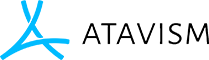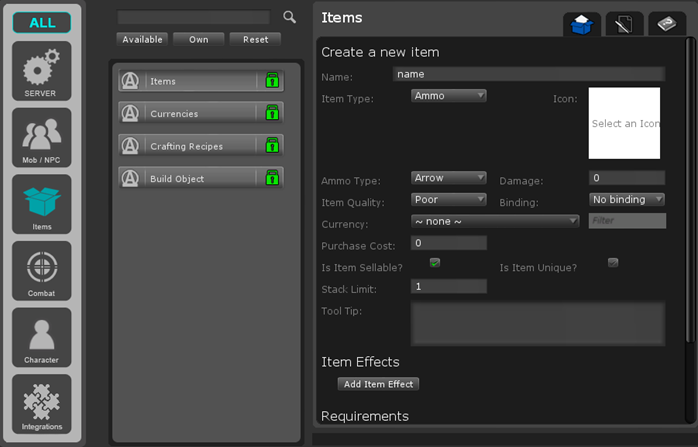Items 物品
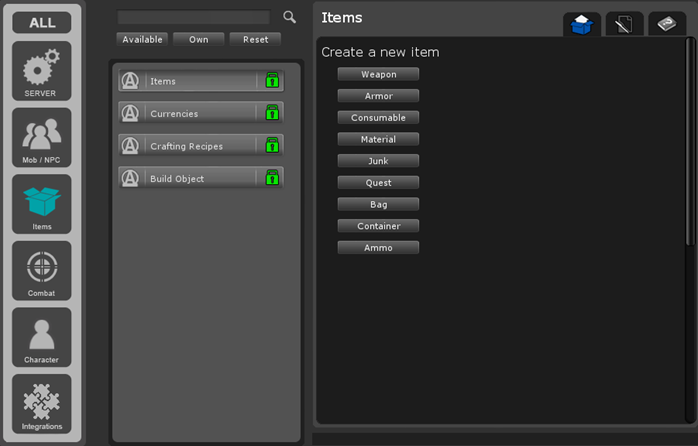
在这里,您可以创建新类型的物品,如:
武器
盔甲
消耗品
材料
垃圾
任务
袋子
容器(尚未提供)
弹药
有些只是用于材料,消耗品,垃圾或任务等逻辑类别,它们都具有相同的属性,但也有非常具体的元素,如武器,它们具有附加属性,如武器的子类型(斧头,剑,杖,弓等)。
Weapon and Armor 武器和护甲
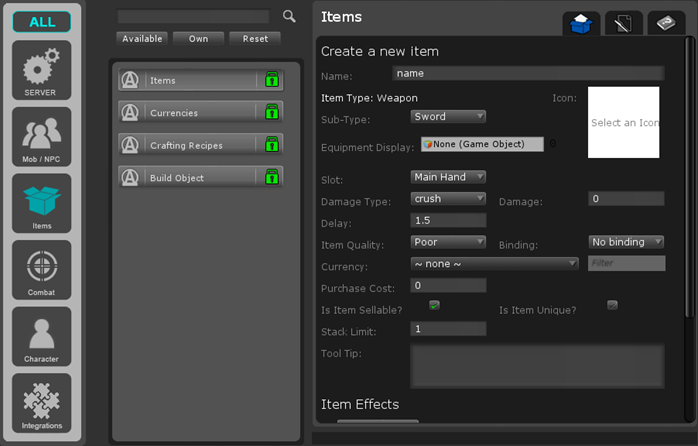
Create a new item 创建一个新的物品
Name名称:新物品的名称
Item Type物品种类:
- Weapon武器
- Armor盔甲
Subtype子类型:从列表中选择,可以在Option Choices Plugin中定义
Icon图标:将在GUI中为项目绘制的图标。
Equipment Display设备显示:拖动具有EquipmentDisplay组件的预制件。仅用于武器和装甲,用于设置物品在装备时在玩家身上的样子。有关如何配置它的详细信息,请参阅以下部分:配置。
Slot插槽:物品配备的插槽。仅用于武器和装甲。
Damage Type伤害类型:此武器造成的伤害类型。仅用于武器。 (仅适用于武器和弹药)
Damage Min – Damage Max伤害最小 – 伤害最大值:此武器增加玩家伤害的伤害量(最小 – 最大值的随机值)(仅适用于武器和弹药)。
Delay延迟:当装备武器时,玩家必须在自动攻击之间等待多长时间。仅用于武器。
Item Quality物品质量:物品的质量,更高质量的物品应该更难以找到,并且更昂贵。单独没有任何影响。影响颜色配置,如背包或角色中的图标周围的边框,以及基本配置部分中描述的工具提示名称颜色。可以在Option Choices Plugin中定义项目质量列表。
Binding绑定:定义项的绑定行为。装备意味着一旦装备,该物品就不能给予其他玩家。提货意味着该项目一旦被玩家拾取就无法进行交易。
Currency货币:用于买卖物品的货币。
Purchase Cost购买成本:使用指定货币购买物品需要多少钱。这是购买的全价值,并根据该价值计算销售价格。
Is Item Sellable物品可以销售吗?该商品可以出售吗?
Is Item Unique物品独特吗?玩家只能拥有一个唯一的项目。(目前不工作)
Stack Limit堆叠限制:可以在单个项目槽中堆叠多少项目。
Tool Tip工具提示:玩家可以在GUI上查看的项目的说明
Item Effects 物品效果
添加物品效果:可选
效果#类型:物品在装备或使用时的效果类型。目前支持Stat(配备时更改玩家统计数据):
- Stat属性(允许选择Stats Plugin中定义的统计数据:强度,智力,活力,生命值,法力,防御和休息)
- UseAbility使用能力(单击时激活一项功能)
- AutoAttack自动攻击(装备后会替换玩家AutoAttack)
- ClaimObject领地物件(来自物品的构建对象,如果背包中存在必需的材料)
- CreateClaim产生领地(定义领地大小数值,如果在世界中点击,则允许玩家获得具有指定大小值的土地的领地)
- StartQuest开始任务(从列表中选择任务)
- Currency货币(从列表中选择货币) – 自动将项目转换为选定的货币一对一
BuildingMaterial 建筑材料(数值,定义建筑材料的健康状况)(目前不工作) - UseAmmo使用弹药(选择Ammo类型)
- Weight 重量(物品的重量)
- Durability耐用性(价值)
- CraftItemCraftItem(选择工艺配方,因此此项目将像工艺配方项目一样,如果您将鼠标悬停在该项目上,则工具提示将显示从制作食谱插件的配方定义中获取的信息,如制作结果项目所需的材料以及结果项目本身其参数通过制作该项目告知玩家他将获得什么)
- SpawnMob生怪(将生成Mobs插件中定义的mob,值为整数,应该反映Mobs模板ID)
您可以添加多个效果。
要求
添加要求 – 可选
类型:从当前包含的下拉列表中选择的需求类型:
- 等级(要求等级 – 指定所需等级)
- 技能等级(选择技能和技能等级,在技能插件中定义)
- 比赛(从列表中选择比赛,在选项选择插件中定义)
- 类(从Option Choices插件中定义的列表中选择类)
- 属性(从列表中选择属性数据和该数据所需的值,在属性插件中定义)
您可以添加多个要求。
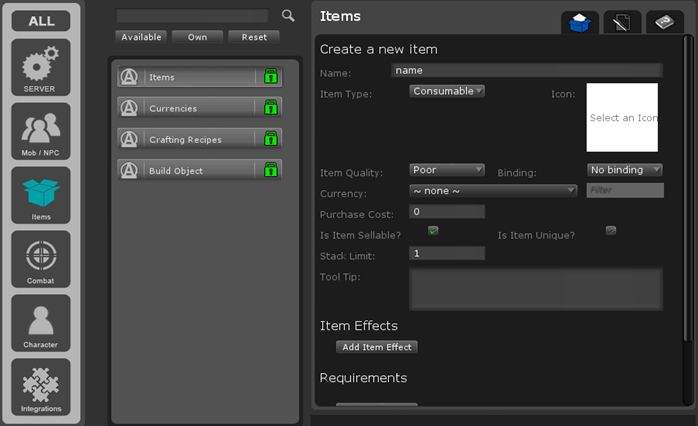
Create a new item 创建一个新的物品
Name名称:新物品的名称
Item Type物品种类:
- 消耗品
- 材料
- 垃圾
- 任务
- 袋子
- 容器(尚未提供)
Icon图标:将在GUI中为项目绘制的图标。
Item Quality物品质量:物品的质量,更高质量的物品应该更难以找到,并且更昂贵。单独没有任何影响。影响颜色配置,如背包或角色中的图标周围的边框,以及基本配置部分中描述的工具提示名称颜色。可以在Option Choices Plugin中定义项目质量列表。
Binding绑定:定义项的绑定行为。装备意味着一旦装备,该物品就不能给予其他玩家。提货意味着该项目一旦被玩家拾取就无法进行交易。
Currency货币:用于买卖物品的货币。
Purchase Cost购买成本:使用指定货币购买物品需要多少钱。这是购买的全价值,并根据该价值计算销售价格。
Is Item Sellable物品可以销售吗?该商品可以出售吗?
Is Item Unique物品独特吗?玩家只能拥有一个唯一的项目。(目前不工作)
Stack Limit堆叠限制:可以在单个项目槽中堆叠多少项目。
Tool Tip工具提示:玩家可以在GUI上查看的项目的说明
Item Effects 物品效果
添加物品效果:可选
效果#类型:物品在装备或使用时的效果类型。目前支持Stat(配备时更改玩家统计数据):
- Stat属性(允许选择Stats Plugin中定义的统计数据:强度,智力,活力,生命值,法力,防御和休息)
- UseAbility使用能力(单击时激活一项功能)
- AutoAttack自动攻击(装备后会替换玩家AutoAttack)
- ClaimObject领地物件(来自物品的构建对象,如果背包中存在必需的材料)
- CreateClaim产生领地(定义领地大小数值,如果在世界中点击,则允许玩家获得具有指定大小值的土地的领地)
- StartQuest开始任务(从列表中选择任务)
- Currency货币(从列表中选择货币) – 自动将项目转换为选定的货币一对一
BuildingMaterial 建筑材料(数值,定义建筑材料的健康状况)(目前不工作) - UseAmmo使用弹药(选择Ammo类型)
- Weight 重量(物品的重量)
- Durability耐用性(价值)
- CraftItemCraftItem(选择工艺配方,因此此项目将像工艺配方项目一样,如果您将鼠标悬停在该项目上,则工具提示将显示从制作食谱插件的配方定义中获取的信息,如制作结果项目所需的材料以及结果项目本身其参数通过制作该项目告知玩家他将获得什么)
- SpawnMob生怪(将生成Mobs插件中定义的mob,值为整数,应该反映Mobs模板ID)
您可以添加多个效果。
要求
添加要求 – 可选
类型:从当前包含的下拉列表中选择的需求类型:
- 等级(要求等级 – 指定所需等级)
- 技能等级(选择技能和技能等级,在技能插件中定义)
- 比赛(从列表中选择比赛,在选项选择插件中定义)
- 类(从Option Choices插件中定义的列表中选择类)
- 属性(从列表中选择属性数据和该数据所需的值,在属性插件中定义)
您可以添加多个要求。
Ammo 弹药
Create a new item 创建一个新的物品
Name名称:新弹药的名称
Item Type物品种类:弹药
Icon图标:将在GUI中为项目绘制的图标。
Ammo Type弹药类型:选择类似箭头或子弹的Ammo类型,但可以在Option Choices Plugin中定义
Damage Type伤害类型:此武器造成的伤害类型。仅用于武器。 (仅适用于武器和弹药)
Damage Min – Damage Max伤害最小 – 伤害最大值:此武器增加玩家伤害的伤害量(最小 – 最大值的随机值)(仅适用于武器和弹药)。
Item Quality物品质量:物品的质量,更高质量的物品应该更难以找到,并且更昂贵。单独没有任何影响。影响颜色配置,如背包或角色中的图标周围的边框,以及基本配置部分中描述的工具提示名称颜色。可以在Option Choices Plugin中定义项目质量列表。
Binding绑定:定义项的绑定行为。装备意味着一旦装备,该物品就不能给予其他玩家。提货意味着该项目一旦被玩家拾取就无法进行交易。
Currency货币:用于买卖物品的货币。
Purchase Cost购买成本:使用指定货币购买物品需要多少钱。这是购买的全价值,并根据该价值计算销售价格。
Is Item Sellable物品可以销售吗?该商品可以出售吗?
Is Item Unique物品独特吗?玩家只能拥有一个唯一的项目。(目前不工作)
Stack Limit堆叠限制:可以在单个项目槽中堆叠多少项目。
Tool Tip工具提示:玩家可以在GUI上查看的项目的说明
Item Effects 物品效果
添加物品效果:可选
效果#类型:物品在装备或使用时的效果类型。目前支持Stat(配备时更改玩家统计数据):
- Stat属性(允许选择Stats Plugin中定义的统计数据:强度,智力,活力,生命值,法力,防御和休息)
- UseAbility使用能力(单击时激活一项功能)
- AutoAttack自动攻击(装备后会替换玩家AutoAttack)
- ClaimObject领地物件(来自物品的构建对象,如果背包中存在必需的材料)
- CreateClaim产生领地(定义领地大小数值,如果在世界中点击,则允许玩家获得具有指定大小值的土地的领地)
- StartQuest开始任务(从列表中选择任务)
- Currency货币(从列表中选择货币) – 自动将项目转换为选定的货币一对一
BuildingMaterial 建筑材料(数值,定义建筑材料的健康状况)(目前不工作) - UseAmmo使用弹药(选择Ammo类型)
- Weight 重量(物品的重量)
- Durability耐用性(价值)
- CraftItemCraftItem(选择工艺配方,因此此项目将像工艺配方项目一样,如果您将鼠标悬停在该项目上,则工具提示将显示从制作食谱插件的配方定义中获取的信息,如制作结果项目所需的材料以及结果项目本身其参数通过制作该项目告知玩家他将获得什么)
- SpawnMob生怪(将生成Mobs插件中定义的mob,值为整数,应该反映Mobs模板ID)
您可以添加多个效果。
要求
添加要求 – 可选
类型:从当前包含的下拉列表中选择的需求类型:
- 等级(要求等级 – 指定所需等级)
- 技能等级(选择技能和技能等级,在技能插件中定义)
- 比赛(从列表中选择比赛,在选项选择插件中定义)
- 类(从Option Choices插件中定义的列表中选择类)
- 属性(从列表中选择属性数据和该数据所需的值,在属性插件中定义)
您可以添加多个要求。
Configuration 组态
另一个例子是精心设计,您可以在其中定义材料和结果项。
任务还有一些物品可以定义奖励,您可以获得奖励和可选奖励。
物品也作为采集物品呈现,例如矿石或木材等材料或您希望在游戏中拥有的任何资源。
最后,商品是商家交易系统的一部分,您可以在其中定义我们称为商家表的商品,其中包含当他与商家交谈时可供玩家购买的商品。
让角色/小怪准备装备物品为物品准备物品和战利品的第一步是准备角色来装备物品。需要在角色预制件中添加新脚本:AtavismMobAppearance。然后,您需要为关键项槽设置骨骼或插槽。这是通过将预制件拖入场景,在预制件中找到所讨论的插槽中的子对象,并将其拖动到预制件上的组件的插槽中来实现的。一旦设置了所有插槽(暂时只需要担心主手和副手)。
创建设备显示对于可以配备设备显示的预制件,需要预制件。这些可在Resources / Content / EquipmentDisplay下找到。设备显示很简单 – 复制现有设备(提供示例),给它一个新名称并将模型拖到模型属性中。
创建项目单击左窗格中的“项目”按钮,然后单击第二个窗格中的“项目”。这里有很多细节,但有些还没有活跃。需要填写的重要内容是:
项目类型(这很关键,它决定了项目的工作方式,选择有意义的选项)
项目子类型(选择有意义的那个)
名称(项目名称)
设备显示(仅用于武器/装甲。在您的预制件中从Resources / Content /下的EquipmentDisplay文件夹中拖动)
插槽(仅用于武器/装甲。物品装备的位置)
伤害量范围(仅限武器。武器造成的伤害程度)
延迟(仅限武器。使用此武器时攻击间隔多长时间 – 2000 = 2秒)
有关项目属性的所有详细信息将分别描述每种项目类型。
设置Loot Loot系统通过创建战利品表来工作,战利品表里面可以有许多物品,每个物品都有指定的掉落几率,然后给怪物提供战利品表,使用该表的几率下降。当一个怪物被杀死时,为怪物拥有的每个战利品桌做一个骰子掷骰子。然后,如果表成功,则执行滚动以确定删除表内的哪个项。许多战利品表可以成功,但每个表只会丢弃一个项目。
第1步 – 创建战利品表
单击左窗格中的Mob / NPC按钮,然后单击第二个窗格中的Loot Tables。给战利品表一个名称,然后从下拉列表中选择一个项目,给它机会放弃,并指定项目的数量下降。要向表中添加其他项,请单击“添加项”。当你对战利品表感到满意时,点击保存。
第2步 – 将战利品表添加到mob模板
单击左窗格中的Mob / NPC按钮,然后单击第二个窗格中的Mobs以访问Mobs插件。如果您已有怪物,请单击“编辑手机”按钮,否则创建新手机并单击“保存”。在页面底部,有一个新按钮:Edit Mob Loot。点击它。选择你希望暴徒放弃的战利品表和它的掉落几率。单击添加Loot表以添加更多。
第3步 – 重新启动服务器
对数据库进行所有更改后,您需要重新启动服务器才能使其生效。重新启动你的服务器,你的怪物将准备放弃你的战利品!
劫掠怪物杀死一群掠夺黄色颗粒的怪物将会出现。将鼠标放在死亡的怪物身上会产生一个新的光标:右键点击怪物将会显示一个战利品窗口,显示可用的战利品。将鼠标置于项目上会显示一个工具提示,显示项目名称。点击一个项目来掠夺它。
使用您的项目在屏幕的左下角,您将看到一个包图标,单击它将显示您的库存。您可以右键单击某个项目来装备/激活它,或者左键单击它以将光标更改为该项目,以便您可以移动或删除该项目。您可以通过左键单击项目来删除项目以选择项目,然后将光标移动到屏幕的空白区域并再次单击。出现一个框,询问您是否要删除它。您可以通过单击右上角的按钮查看配备的物品。
Setting up UMA Equipment Display 设置UMA设备显示
使用UMA系统让你的设备显示在你的角色上需要更多的步骤,除了附带的模型,如手中的武器。您可以按照以下步骤使您的UMA设备与Atavism系统配合使用:
创建插槽和叠加数据
让UMA设备与Atavism一起工作的第一步是设置Slot和Overlay Data。建议您复制现有设备对象(例如UMA系统提供的对象)的现有插槽和覆盖数据。重命名资源并更改所需的字段,例如SlotData的网格渲染器和OverlayData的纹理列表中的纹理(确保您还更改名称字段,使其与资产名称完全匹配 – 这是一个非常常见的原因错误)。
注意:只有在制作需要新模型的设备时才需要SlotData,如果它只是在基础皮肤上不需要SlotData。
创建设备显示
将插槽和叠加数据排序后,您需要进行设备显示。转到Unity中的Resources / Content / EquipmentDisplay文件夹并复制其中一个现有设备显示器,并根据您的新设备对其进行命名。注意:您可能必须重新附加EquipmentDisplay组件,如果它说缺少它。您将注意到有4个新字段:Male Slot Element,Female Slot Element,Male Overlay Element和Female Overlay Element。
将SlotData和OverlayData资源拖到匹配的字段中。例如,如果您为女模特创建了SlotData和OverlayData,请将它们拖到凹槽中。
创建你的物品
加载Atavism Unity编辑器并像往常一样创建项目,并确保在制作时将新设备显示拖动到插槽中。
穿着你的物品
一旦你完成了你的项目并重新启动了服务器,你应该能够得到你的物品并装备它(希望它能够显示出来)。您始终可以输入:
/ generateItem#
将#替换为项目模板编号(可在Atavism Unity编辑器中找到)以获取包中的项目(便于测试新项目)。
您也可以运行该命令
/admin
并通过从已定义项目列表中选择项目来生成项目。